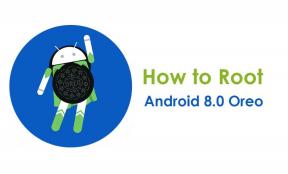Fix: Battle.net langsame Download-Geschwindigkeit
Verschiedenes / / April 29, 2023
Viele Battle.net-Benutzer sind frustriert über die Downloadgeschwindigkeit von Spielen auf dieser Plattform. Benutzer haben sich darüber beschwert, dass die Download-Geschwindigkeit nicht über 200 Kbps hinausgeht, während sie bei anderen Apps eine Download-Geschwindigkeit von 15-20 Mbit/s erhalten. Dies kann sehr frustrierend sein, da die durchschnittliche Spielgröße auf Battle.net bei etwa 40 GB liegt, was bei der katastrophalen Download-Geschwindigkeit Monate dauern wird. In diesem Beitrag sehen wir uns einige Tipps an, um das Problem mit der langsamen Download-Geschwindigkeit auf Battle.net zu beheben.

Es kann viele Gründe für die langsame Download-Geschwindigkeit beim Herunterladen oder Aktualisieren von Spielen geben Battle.net. Einer der häufigsten Gründe ist, dass viele Benutzer das Spiel während der Stoßzeiten herunterladen/aktualisieren. Wenn der Server sehr ausgelastet ist, erhalten Sie nicht die optimale Download-Geschwindigkeit. Möglicherweise haben Sie die Download-Bandbreite begrenzt, die richtig konfiguriert werden kann, um die Download-Geschwindigkeit zu verbessern. Eine unzuverlässige Internetverbindung kann auch Probleme beim Herunterladen von Dateien verursachen.
Seiteninhalt
-
So beheben Sie das Problem mit der langsamen Download-Geschwindigkeit von Battle.net
- 1. Downloadbandbreite begrenzen deaktivieren
- 2. Prüfe deine Internetverbindung
- 3. Vermeiden Sie Downloads während der Stoßzeiten
- 4. Deaktivieren Sie das automatische Windows-Update
- 5. Aktualisieren Sie den Netzwerkadaptertreiber
- 6. Ändern Sie die Download-Region
- Abschluss
So beheben Sie das Problem mit der langsamen Download-Geschwindigkeit von Battle.net
Es gibt ein paar Tipps, die Ihnen helfen können, die Download-Geschwindigkeit auf Battle.net zu verbessern. Wenden Sie sie in der gleichen Reihenfolge an und erhalten Sie eine erhöhte Download-Geschwindigkeit.
1. Downloadbandbreite begrenzen deaktivieren
Wenn die Download-Geschwindigkeit nach Erreichen eines bestimmten Werts nicht steigt, ist wahrscheinlich die Option Download-Bandbreite begrenzen aktiviert. Sie sollten es deaktivieren und den Download fortsetzen.
Schritte zum Deaktivieren der Begrenzung der Download-Bandbreite:
Anzeige
- Öffne das Battle.net-App.
- Tippen Sie auf die Pfeil nach unten das sich direkt neben dem Battle.net-Logo in der oberen linken Ecke befindet.
- Wählen Einstellungen.
- Gehen Sie zum Downloads Tab.
- Scrollen Sie nach unten und finden Sie die Netzwerk Bandbreite Abschnitt.
- Deaktivieren Download-Bandbreite begrenzen indem Sie das Kontrollkästchen deaktivieren.
Nachdem Sie das Download-Bandbreitenlimit entfernt haben, schließen Sie die Battle.net-App, starten Sie sie erneut und setzen Sie den Download fort.
2. Prüfe deine Internetverbindung
Wenn es ein Problem mit Ihrer Internetverbindung gibt, wird das Spiel nicht mit der maximalen Geschwindigkeit heruntergeladen. Damit Battle.net eine gute Download-Geschwindigkeit hat, sollte Ihre Internetverbindung schnell und zuverlässig sein. Eine instabile Verbindung kann zu plötzlichen Höhen und Tiefen in der Download-Geschwindigkeit führen.
Die meisten Geschwindigkeits- und Stabilitätsprobleme können durch einen Neustart des Routers behoben werden. Sie können dies über die Einstellungsseite des Routers oder durch Drücken der Reset-Taste am Router tun.
3. Vermeiden Sie Downloads während der Stoßzeiten
Ihre Download-Geschwindigkeit wird auch von anderen Battle.net-Benutzern beeinflusst. Tagsüber sind die Server aufgrund einer großen Anzahl von Benutzern normalerweise sehr ausgelastet, und daher erhalten Sie eine langsame Download-Geschwindigkeit. Das Internet ist von 9.00 bis 23.00 Uhr stark überlastet. Ich würde empfehlen, das Herunterladen großer Dateien zu vermeiden.
Anzeige
Während der Stoßzeiten gibt es mehr Online-Benutzer. Es führt auch zu einer hohen Belastung des Internet Service Providers (ISP). Das Überspringen der Spitzenzeiten würde also nicht nur die Download-Geschwindigkeit von Battle.net verbessern, sondern das gesamte Internet-Erlebnis erhält einen Schub.
4. Deaktivieren Sie das automatische Windows-Update
Gleichzeitige Downloads wirken sich auf die Download-Geschwindigkeit auf Battle.net aus. Während Sie schwere Spiele auf Battle.net herunterladen, sollten Sie alle Downloads pausieren.
Standardmäßig lädt Windows ein Update automatisch herunter, wenn es verfügbar ist. Sie sollten daher das automatische Windows-Update deaktivieren, um die Download-Geschwindigkeit anderer Apps zu verbessern.
Anzeige
So deaktivieren Sie das automatische Windows-Update:
- Drücken Sie Sieg + R gleichzeitig zu öffnen Laufen Dialog Box.
- Typ gpedit.msc und drücken Sie die Eingeben Taste. Der Bildschirm des Gruppenrichtlinien-Editors wird geöffnet.
- Gehe zu Computerkonfiguration > Administrative Vorlagen > Windows-Komponenten > Windows Update.
- Scrollen Sie nach unten und finden Sie Automatische Updates konfigurieren. Doppeltippen Sie darauf.
- Wählen Ermöglicht und wählen Sie die Benachrichtigung für Download- und automatische Installationsoption aus der Dropdown-Liste.
- Klicken Anwenden und dann OK.
Wann immer ein Update für Ihren PC verfügbar ist, werden Sie benachrichtigt, anstatt das Update automatisch herunterzuladen, dass ein Update verfügbar ist. Sie können dann wählen, ob Sie es jetzt oder später herunterladen möchten.
5. Aktualisieren Sie den Netzwerkadaptertreiber
Wenn Sie immer noch eine langsame Download-Geschwindigkeit auf Battle.net haben, könnte die Aktualisierung des Netzwerkadaptertreibers helfen. So machen Sie es auf Ihrem Windows-PC:
- Geben Sie in das Suchfeld ein Gerätemanager und drücken Sie die Eingabetaste. Alternativ können Sie mit der rechten Maustaste auf das Windows-Logo klicken und Geräte-Manager auswählen.
- Expandieren Netzwerkadapter.
- Klicken Sie mit der rechten Maustaste auf Ihren Adapter und wählen Sie ihn aus Treiber aktualisieren.
- Tippen Sie auf Automatische Suche nach aktualisierter Treibersoftware.
- Befolgen Sie die Anweisungen auf dem Bildschirm, um den Netzwerkadaptertreiber zu aktualisieren.
6. Ändern Sie die Download-Region
Sie haben mit einer langsamen Download-Geschwindigkeit auf Battle.net zu kämpfen, da die Region, mit der Ihr Battle.net-Konto verbunden ist, möglicherweise einen hohen Datenverkehr aufweist. Sie sollten daher die Region ändern und prüfen, ob das Problem behoben ist.
Führen Sie die folgenden Schritte aus, um eine Region in Battle.net zu ändern:
- Öffne das Battle.net App.
- Tippen Sie auf die Pfeil nach unten neben Ihrem Profilsymbol.
- Klicken Ausloggen.
- Klicken Sie auf dem Anmeldebildschirm auf die Globus-Symbol und wählen Sie eine andere Region aus.
- Geben Sie Ihre Kontodaten ein und Anmeldung zur App.
Werbung
Um eine Region für ein bestimmtes Spiel zu ändern, klicken Sie auf das Globussymbol neben dem Spiel und wählen Sie eine andere Region aus.
Abschluss
Ich hoffe, diese Anleitung war hilfreich, um das Problem mit dem langsamen Download in der Battle.net-App zu beheben. Nachdem ich die oben genannten Tipps angewendet habe, bin ich fest davon überzeugt, dass sich die Download-Geschwindigkeit zumindest geringfügig verbessert hätte. Falls Sie mit der Download-Geschwindigkeit immer noch nicht zufrieden sind, versuchen Sie es mit einem zuverlässigen VPN wie ExpressVPN, CyberGhost VPN, Nord VPN und IPVanish VPN.
Zuletzt können Sie die App deinstallieren und installieren. Manchmal hilft es bei der Behebung von Problemen mit der Software und der Download-Geschwindigkeit.